Zabezpečenie počítača: Nasnímajte obrázok toho, kto sa prihlási do vášho notebooku

Ak máte podozrenie, že sa niekto počas vášho oddychu priblíži k notebooku, tu je spôsob, ako zistiť, kto to je, nasnímaním obrázka a jeho uložením do Dropboxu.
Ak máte podozrenie, že je spolupracovníkom alebo členom rodinykeď ste vonku na svojom notebooku, môžete zistiť, kto sú, nasnímaním obrázka a jeho uložením do Dropboxu. To vám umožní skontrolovať, čo myši robia, keď je mačka mimo dosahu iného počítača alebo smartfónu.
Utility Capture Snoopers
Najprv stiahnite CommandCam do priečinka Dropbox podľa vášho výberu.
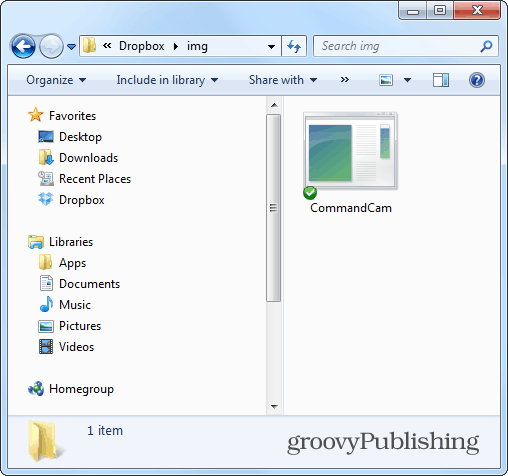
Po stiahnutí súboru do Dropboxukliknite pravým tlačidlom myši na CommandCam.exe a kliknite na Vytvoriť odkaz, takže môžete presunúť odkaz do svojho spúšťacieho priečinka. V systéme Windows 7 nájdete v tomto článku, ako presunúť položky do priečinka Po spustení.
V systéme Windows 8 je spúšťací priečinok nie tak ľahko dostupné, ale stále ich nájdete, ako je vysvetlené tu.
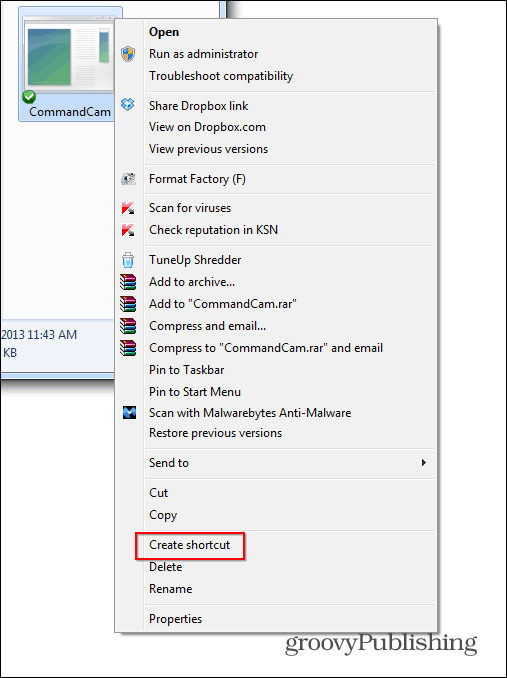
Potom vložte odkaz do priečinka Po spustení vo vašom systéme.
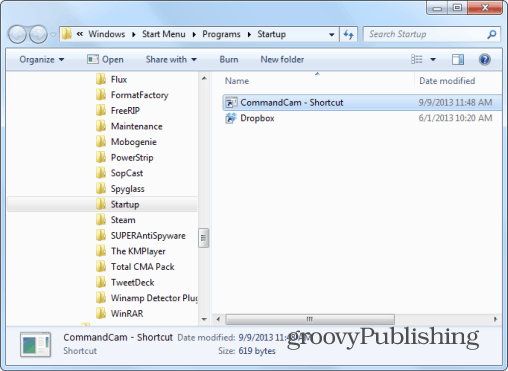
Ak chcete veci otestovať, kliknite na odkaz a potom choďtedo priečinka Dropbox, do ktorého ste skopírovali program. Keď budete požiadaní o povolenie na spustenie softvéru, nezabudnite zrušiť začiarknutie políčka „Vždy sa pred otvorením tohto súboru opýtať“, pretože v opačnom prípade bude váš obal fúkaný.
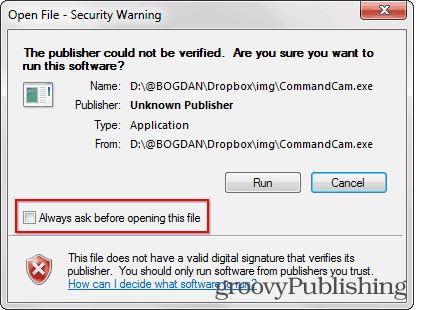
Obrázok vás - alebo toho, kto sa práve nachádza pred webovou kamerou - sa zobrazí v adresári Dropbox, ktorý umiestnite CommanCam vo formáte BMP.
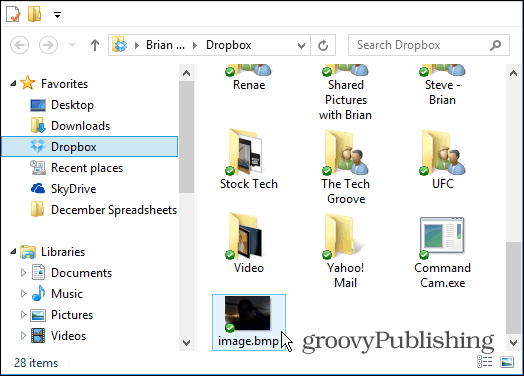
Príkazový riadok
Jedna vec, ktorú treba poznamenať, je, keď spustí príkazový riadok, ktorý sa objaví počas spúšťania, keď zachytí výstrel.
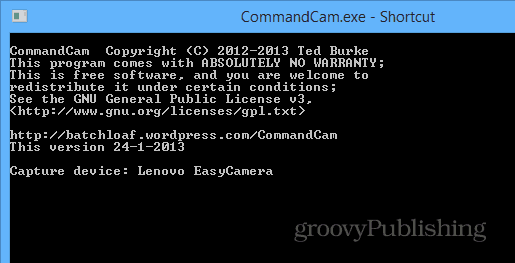
Ak si neželáte, aby sa zobrazoval, pretože by to mohlo viesť k prerušeniu programu, kliknite pravým tlačidlom myši na odkaz a vyberte príkaz Vlastnosti. Potom vyberte minimalizovať z rozbaľovacej ponuky Spustiť a kliknite na tlačidlo OK.
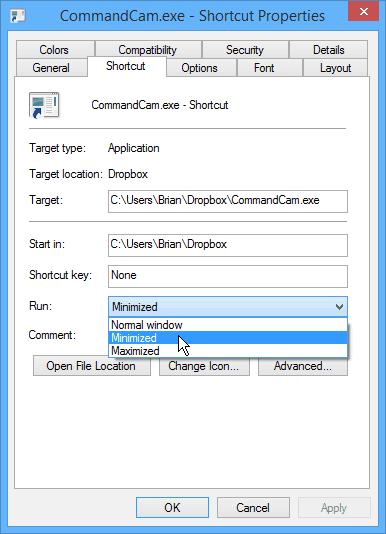
Nástroj vždy nahradí posledný obrázoknezabudnite skopírovať tie, ktoré chcete uložiť, do iného priečinka. Ak nechcete, aby sa vždy snímalo, odstráňte odkaz zo zložky Startup a pridajte ho iba v prípade potreby.
Vždy sa môžete pozrieť na vlastnostiobrázok, aby ste presne videli časovú pečiatku a zistili, kedy došlo k akcii. Ak nechcete odovzdávať obrázky do Dropboxu, môžete použiť aj iné priečinky s rovnakými pokynmi. Jeho spustenie z Dropboxu alebo inej služby cloudového úložiska však poskytuje jednoduchý spôsob kontroly z vášho smartfónu alebo iného počítača.










Zanechať komentár